在今年的2022秋季发布会上,苹果首次推出了面向户外爱好者的终极运动手表Apple Watch Ultra;这几天我们刚刚收到了第一批Apple Watch Ultra,下面就跟大家分享一下实际的上手体验。
Apple Watch Ultra 的外观和感觉
精工细作,性格刚强,充分传达Ultra产品定位理念
Apple Watch Ultra 的设计风格硬朗、阳刚,会给人一种非常坚固、耐用、专业的形象;很符合Ultra的产品定位理念。


但反而少了一些“时尚感”,所以如果是日常出行,我觉得普通的Apple Watch会更适合。

49毫米钛金属机身做工非常精致,细节丰富。配合全平面蓝宝石水晶玻璃表面,能够充分展现苹果产品一如既往的优秀、高级质感。



与 Apple Watch Series 7 45mm 相比,Apple Watch Ultra 明显更大、更厚,因此手腕较小的用户的佩戴比例可能会有点奇怪。



这里也给大家展示一下我分别佩戴Apple Watch Series 7和Apple Watch Ultra的手腕比例和整体外观。


44mm、45mm、49mm带子都很常见
虽然Apple Watch Ultra的表壳加大到了49mm,但实际上44mm、45mm、49mm三种表壳尺寸的表带规格是一样的。
也就是说,专为Apple Watch Ultra设计的49mm表带可以用于44mm和45mm的通用Apple Watch;适用于 44mm 和 45mm 通用 Apple Watch 的表带也可用于 Apple Watch Ultra。


我自己用的是苹果原装45mm运动表圈(没有用自带的海洋表带,因为不太好戴,平时出门也不用)。造型也好看,强烈推荐大家尝试一下这款可以无限调节的表带。

更大、更厚、更重,但容易习惯
以前我是Apple Watch Series 7 45mm的用户,当我真正戴上Apple Watch Ultra时,我可以明显感觉到它的全部重量,确实感觉手上沉重的感觉我先把它戴上。但并没有感觉不舒服,而且我很快就习惯了这个重量。

只有一个地方可能需要习惯,因为Apple Watch Ultra比较大,比较厚,所以日常使用的时候很容易卡在包带上,而且会穿长袖衣服感觉有点卡手,就把手插进口袋。拿东西的时候也更容易被卡住。

而且误撞的概率相当高(因为车身变大了)。虽然 Apple Watch Ultra 非常坚固,但意外的碰撞也会让人相当心痛。以上使用场景需要用户慢慢习惯。
Apple Watch Ultra屏幕与机身按键体验
大显示面积 更高亮度 全平面设计=更清晰更好操作
接下来我们来说说Apple Watch Ultra的主要交互核心“屏幕”。与 Apple Watch Series 7 45mm 相比,Apple Watch Ultra 的屏幕稍大,显示面积也增加了约 3.6%,从 1143mm² 增加到 1185mm²。

看Apple Watch Ultra上的任何App图标、按钮、信息都会比Apple Watch Series 7 45mm大一点(但确实大一点),而且我觉得视觉效果比较清晰。

亮度方面,最大亮度也提升至2000尼特,是Apple Watch Series 7 45mm的2倍。它可以在强光环境下保持屏幕清晰显示,而且由于 Apple Watch Ultra 不会像 iPhone 那样明显发烫,因此可以长时间维持在 2000 尼特,不太可能出现亮度下降的现象.
2000尼特超高亮度带来的另一个好处是,使用手电筒功能时会变得超亮。在弱光环境下临时做简单的照明其实还是蛮实用的。

与曲面屏边缘的Apple Watch Series 7 45mm相比,Apple Watch Ultra的全平面屏幕也带来了操作优势。点击屏幕边缘的选项和按钮会更加精准,滑动操作也会更加轻松。

全新设计的机身按钮:使用方便,但有2个地方需要习惯
Apple Watch Ultra还有一个显着特点:放大凸起的数字表冠和侧面按钮,主要目的是方便用户在进行户外活动时方便戴上手套。

我第一个需要习惯的地方就是“数字表冠”。Apple Watch Ultra 上的数字表冠具有较大的旋转阻力,并且其周围有外壳覆盖,这意味着如果单手操作,旋转范围会受到限制。数字表冠无法像传统 Apple Watch 那样用一只手转动。

至于新增的操作按钮,为Apple Watch Ultra带来了更加多样化的操作方式。可自定义7项功能,长按可激活“警笛”功能:
- 体能训练
- 秒表
- 航点
- 回溯
- 潜水
- 手电筒
- 快捷键

第二个需要适配的是操作按钮的误触。由于操作按钮位于机身左侧,因此在操作数码表冠和侧面按钮时,你会下意识地“将两侧捏在一起”,然后很容易误触操作按钮。这确实需要一些时间来适应,就像我现在控制按压力,或者故意躲避操作按钮一样。

Apple Watch Ultra 的五个关键功能
说完外观和操作,我们来介绍一下Apple Watch Ultra的5个关键功能,其中标记的(独家)代表是Apple Watch Ultra的独家功能,分别是:
- 探路者表面(独家)
- 回溯
- 航点
- 海妖(独家)
- 潜水相关功能(不含)
Pathfinder 表盘:有史以来功能最丰富的 Apple Watch 表盘
探路者表盘是Apple Watch Ultra的专属表盘预设,也是史上功能最丰富的Apple Watch表盘,让整块手表看上去真的很Ultra!

探路者表面共有9个块可以定制,包括圆盘的圆形外框、圆盘的外围、圆盘内的圆框内侧磁盘的中心。您可以自由设置您想要访问的信息和功能。
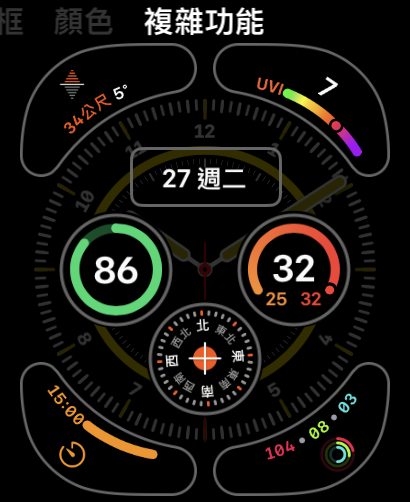
使用探路者Surface时,如果顺时针旋转数码表冠,将会开启探路者Surface特有的夜间模式。夜间模式下,表面所有元素都会显示为亮红色;至于为什么是鲜红色,YouTube网友“One Seed”解释道:
“红光”是一种常在黑暗的户外使用的光。与其他颜色的光相比,“红光”对眼睛来说不那么刺眼。因此,“红光”可以有效保护暗视力。当您住在山屋或帐篷里时,可以减少对他人的影响。另一方面,“红光”是波长最长的色光,具有较好的穿透力,在雾霾和下雨的情况下特别有用。

经过上面的描述,就不难理解为什么Apple Watch Ultra的寻路表面有一个特殊的夜间模式了。夜间模式下,逆时针旋转数码表冠即可返回原来的色彩显示。
日常佩戴我也习惯使用Pathfinder Surface。除了让Apple Watch Ultra看起来更加专业之外,它还可以充分利用大屏幕来显示更多有用的信息。是一种兼具美观性和实用性的独特表面。

回溯功能:不再害怕迷路迷路
首先,回溯是指南针App中的一个小功能。可以在搭载 watchOS 9 的 Apple Watch Series 8、SE 2 代、Series 7 上使用,但目前还不确定能支持下来多少代 Apple Watch。只是Apple Watch Ultra上的“回溯”功能,因为L1 L5的双频GPS,定位可以更准确。

回溯是什么意思?简单来说,回溯功能开启后,Apple Watch Ultra 会完整记录你的行走路线。当您到达目的地并按下开始回溯时,Apple Watch Ultra 会带您回到起点。这是给您的实际测试:
假设我把车停好,启用了停车处的回溯功能,然后步行到附近的餐厅吃饭,那么我会看到 Apple Watch Ultra 用一条橙色线记录了我到餐厅的路线。


当我到达餐厅按下开始原路返回时,原来的橙色路线会变成白色,屏幕中央的白点会出现一个扇形区域,这就是你要走的方向面向,地图边缘会有一个白色的小箭头。指向起点方位,这样您就可以使用方位 路径指示回到您停止的位置。

但是实际使用后发现目前的回溯功能有几个特点,需要改进:
- 室内环境和复杂楼层无法准确捕捉运动轨迹,室外环境回溯功能可以正常工作。
- 回溯功能无法捕获Z轴路径,也就是说上下楼梯不会被识别为路径。
- 捕捉路径并向后追踪路径时,有时屏幕上的路线显示不完全。
- 即使手表正对前方,屏幕上的指向方向仍可能会出现偏差。
- 反向追踪路径时,有可能路径未与中心点对齐,或者偏离原路径
我猜可能是因为我在市区使用,信号干扰复杂,影响回溯功能无法准确工作。苹果官方还特别表示:
回溯在遥远的环境中效果很好,远离家庭或工作场所等熟悉的地方,以及在没有 Wi-Fi 的人口密度较小的区域。
所以如果你真的是在山区、营地、荒野等地区的话,这将是一个非常实用的功能。

当然也可能是因为这是watchOS 9的第一个新功能,还有很多系统bug等待修复,导致出现各种不稳定的问题。也欢迎用户与我们分享回溯功能的使用情况。
航点功能:标记关键区域,打造您的个人地图
watchOS 9 Compass App 的另一个新功能是“航点”。waypoints 功能在其他搭载 watchOS 9 的 Apple Watch 上也可用,但也不确定是否向后兼容第一代 Apple Watch。
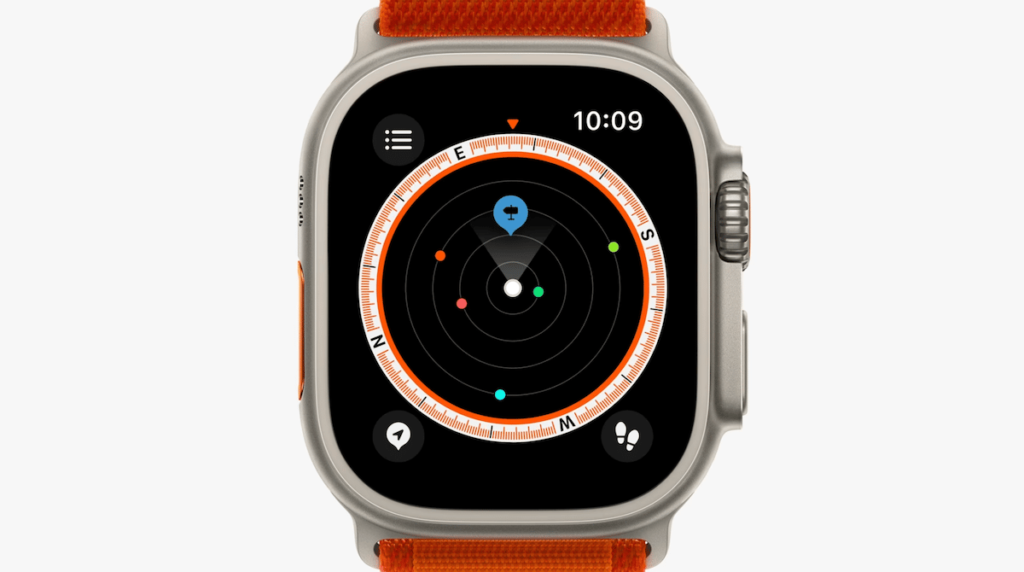
使用“航点”功能时,可以将当前位置标记为航点;标记并创建多个航点后,您可以通过指南针应用查看这些航点的大致位置。
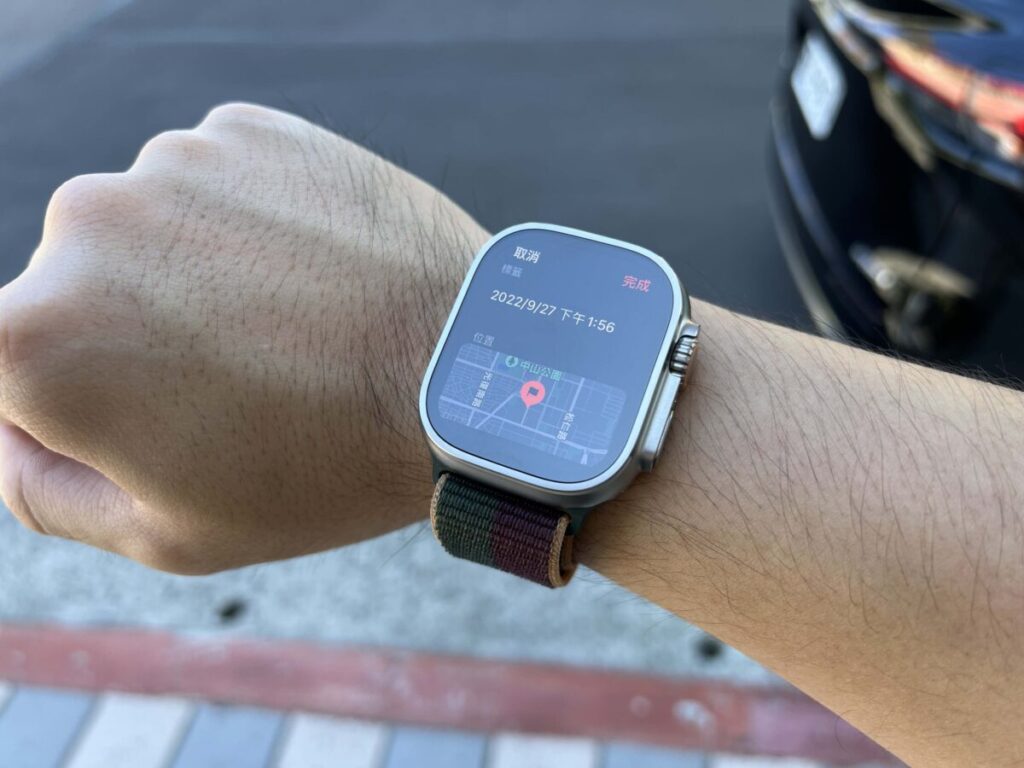

点击已创建的航点,系统会显示该航点的方向和距离,以便您到达这些航点的正确位置。

航点功能适用于什么情况?例如,“露营”和“登山活动”就非常适合使用航点功能。假设到达营地后,可以在帐篷区设立一个航点,在河边设立一个航点,在森林区设立一个航点;这样无论您身在何处,都可以快速掌握这三个区域的大致位置。,就像一张属于您自己的小地图。

警报器:求救神器,最远可听到180米
接下来要介绍的警笛功能是Apple Watch Ultra的专属功能。可通过侧面按钮或操作按钮激活警报器功能;当警报器打开时,Apple Watch Ultra 会发出一系列不规则节奏、类似警报器的刺耳声音。

使用警报器时,测量手表周围至少有100分贝的音量。实际声音确实很大而且很吵;苹果官方表示,声音最远可以听到 180 米或 600 英尺。虽然没有实际测试,但相信这个音量的刺耳报警声在野外求救时可以起到作用。

新的“潜水”运动检测
Apple Watch Ultra 支持潜水检测,因为它首次配备了深度计和水温传感器。独创“水深”应用,可在浮潜等休闲水下活动时自动启动,显示时间、潜水深度、水温、潜水时间、最大到达深度。
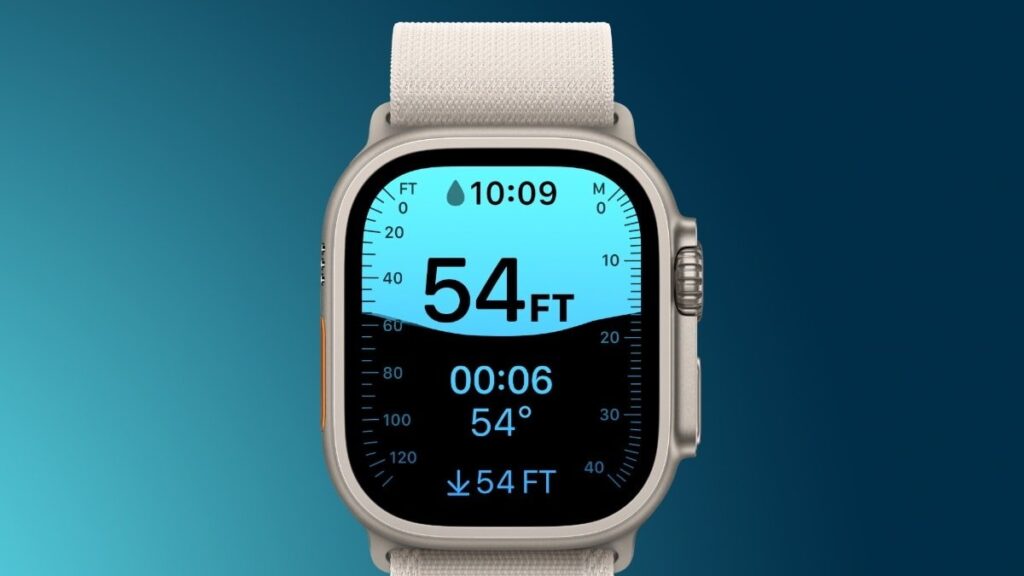
另一个“Oceanic ”是苹果公司与知名潜水装备品牌Huish Outdoors合作设计的订阅应用程序。它可以将Apple Watch Ultra用作小型潜水电脑。当用户进行水肺、潜水等活动时,可以协助提供相关潜水信息。

不过这两个功能短时间内还没有机会测试。欢迎已经将 Apple Watch Ultra 下水的用户分享给大家!
Apple Watch Ultra 足够坚韧、足够智能,但不够运动
最后分享一下这几天Apple Watch Ultra的使用体验。说实话,当我看到演示时,我真的认为Apple Watch Ultra是一款超专业、超强大的终极运动手表;但其实我觉得如果Apple Watch Ultra作为一款专业运动手表的话,还是有改进的空间的。

感觉苹果很想打造一款方便户外活动的运动手表,正在慢慢将Apple Watch的功能拓展到各个运动领域。遗憾的是,现阶段的 Apple Watch Ultra 拥有一切,但并不是一切都好。.
Apple Watch Ultra足够坚固,足够智能,但不够运动。与专注于专业运动的手表(如Garmin)相比,Apple Watch Ultra在用户体验、智能功能、生态系统联动等方面更强;而专业运动手表则在运动检测、运动分析、续航等方面较强
Apple Watch Ultra是苹果进军专业运动领域的第一步,希望苹果未来能够在这个领域继续前行,做出一款集专业运动和智能功能于一体的Apple Watch。
如果本文对您有帮助,请在社交媒体上与您的朋友分享本文。谢谢你!!
这篇文章是基于评论的个性。如果内容不真实或不准确,您有责任进行事实核查。
标题: 分享Apple Watch Ultra上手体验:足够强、足够智能,但不够运动
